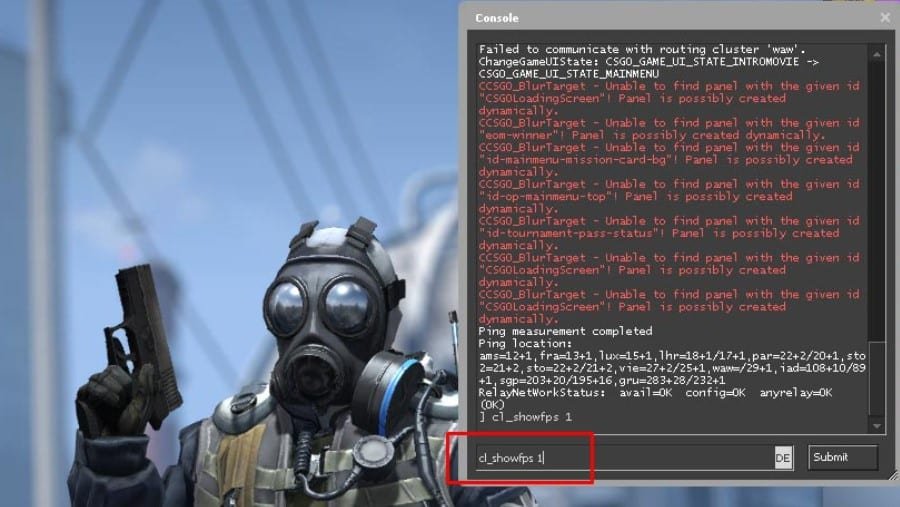FPS можно использовать для обнаружения проблем с производительностью и обеспечения максимально плавной работы игры. Чем выше ваш FPS, тем более плавным будет игровой процесс CS2.
Есть несколько разных вариантов команд, которые могут показать ваш FPS. Ниже вы найдете необходимые команды, которые вы можете скопировать и вставить в консоль.
Как показать FPS в CS2? Для отображения используйте консольные команды или настройки Steam.
Для игроков CS2 лучший способ показать FPS в CS2 — использовать счетчик FPS Steam.
Чистый график
Команда netgraph используется для отображения разнообразной статистики, основанной на вашей сетевой и графической производительности в CS:GO, включая пинг, отклонение от серверов и ваш FPS. В CS2 вместо этого команда показывает визуальное представление в правом верхнем углу, где вы можете увидеть, отстаете ли вы.
Чтобы включить net_graph:
net_graph 1
Чтобы отключить net_graph:
net_graph 0
Команды ФПС
Другая распространенная команда, используемая для отображения вашего FPS в игре, — это команда cl showfps. В отличие от сетевого графика, он очень минимален и отображает на экране только счетчик FPS. Его расположение гораздо более незаметно: в CS2 оно отображается в верхнем левом углу.
Чтобы включить FPS:
cl_showfps 1
Чтобы отключить FPS:
cl_showfps 0
Steam шутер от первого лица
Вы можете легко включить внутриигровой счетчик FPS в Steam, который на данный момент является лучшим способом продемонстрировать ваш текущий FPS. Вы открываете настройки Steam, нажав SHIFT + TAB, и находите параметр настроек в меню. Здесь вы можете включить счетчик FPS и разместить его на экране там, где захотите. Мы рекомендуем вам включить «Высококонтрастный цвет внутриигрового счетчика FPS», чтобы счетчик был более заметен.